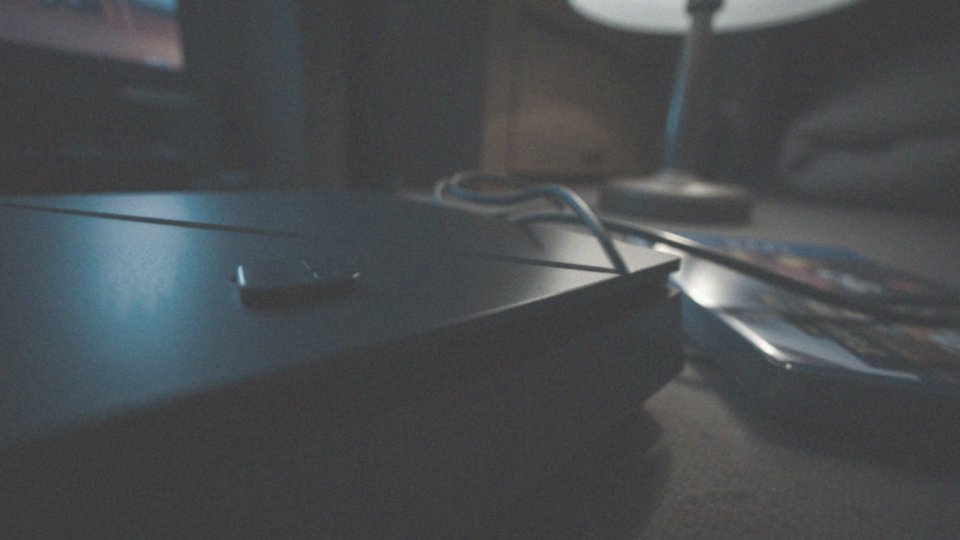Spis treści
Jak wyłączyć kopiowanie aktualizacji na PS4?
Aby zapobiec automatycznemu kopiowaniu aktualizacji w systemie PS4, należy dokonać zmian w ustawieniach konsoli. Wpierw uruchom menu „Ustawienia”, a następnie przejdź do zakładki „System”. Tam, bez trudu odnajdziesz opcję „Ustawienia automatycznego pobierania”. W tym miejscu, wystarczy odznaczyć pole wyboru obok elementu „Pliki aktualizacji aplikacji”. Wyłączenie tej funkcji powstrzyma PS4 od automatycznej instalacji aktualizacji. Cały proces jest niezwykle prosty i intuicyjny.
Dlaczego warto wyłączyć automatyczne pobieranie aktualizacji?
Wyłączenie automatycznych aktualizacji na PS4 oferuje szereg korzyści:
- pozwala uniknąć niespodziewanych zakłóceń w trakcie gry, kiedy konsola nagle rozpoczyna pobieranie i instalację,
- zyskujesz większą kontrolę nad zużyciem danych,
- masz możliwość selektywnego instalowania aktualizacji,
- często warto zapoznać się z opiniami innych graczy na temat nowej wersji oprogramowania, ponieważ niektóre aktualizacje mogą powodować problemy,
- dzięki temu, możesz odłożyć instalację do momentu, aż upewnisz się, że nowa wersja jest stabilna i bezpieczna, unikając potencjalnych niedogodności.
To szczególnie istotne podczas emocjonujących sesji gamingowych. Jeśli Twój pakiet internetowy jest ograniczony, automatyczne aktualizacje mogą go szybko wyczerpać. Decydując się na ręczne aktualizacje, sam wybierasz, co i kiedy pobierasz.
Jakie są opcje wyłączenia automatycznych aktualizacji?
Wyłączenie automatycznych aktualizacji na PS4 jest naprawdę proste i daje Ci pełną kontrolę nad tym, co i kiedy się aktualizuje. Wystarczy, że zajrzysz do ustawień konsoli, a konkretnie do sekcji „Ustawienia automatycznego pobierania”. Tam znajdziesz szereg opcji, które możesz dezaktywować. Możesz wyłączyć aktualizacje:
- systemu operacyjnego,
- gier,
- aplikacji osobno.
Dzięki temu to Ty decydujesz, kiedy Twój sprzęt ma pobierać nowe wersje oprogramowania.
Jakie kroki należy wykonać, aby otworzyć ustawienia systemu na PS4?
Aby spersonalizować swoją konsolę PS4, wystarczy kilka intuicyjnych kroków. Z ekranu głównego, Twojego centrum dowodzenia, wypatruj ikony „Ustawienia” – poznasz ją po charakterystycznej skrzynce narzędzi. Jej wybór otworzy przed Tobą świat możliwości konfiguracyjnych. W menu ustawień czeka na Ciebie prawdziwa paleta opcji, które pozwolą Ci dostosować konsolę do własnych preferencji. Możesz:
- skonfigurować połączenie z siecią,
- dostosować szczegóły konta PlayStation Network,
- zoptymalizować ustawienia obrazu i dźwięku dla swoich potrzeb,
- zarządzać aktualizacjami systemu,
- dostosować ustawienia dotyczące podłączonych akcesoriów,
- skonfigurować opcje oszczędzania energii,
- skorzystać z opcji ułatwiających korzystanie z konsoli osobom z różnymi potrzebami.
Poruszanie się po menu, za pomocą kontrolera, jest niezwykle proste i intuicyjne.
Co należy zrobić, aby zatwierdzić wyłączenie aktualizacji?
Po dezaktywacji automatycznych aktualizacji w ustawieniach Twojej konsoli PS4, zmiany zaczynają obowiązywać natychmiastowo. Oznacza to, że PS4 przestanie samodzielnie pobierać i instalować uaktualnienia, dając Ci pełną kontrolę nad procesem. Już nigdy nie zaskoczy Cię niespodziewana aktualizacja w najmniej odpowiednim momencie. Co więcej, nie musisz potwierdzać wprowadzonych zmian żadnymi dodatkowymi przyciskami, a ponowne uruchomienie systemu nie jest wymagane. Cała operacja jest niezwykle prosta i intuicyjna.
Jak tryb spoczynku wpływa na proces aktualizacji konsoli?
Tryb spoczynku w PS4 to niezwykle praktyczne rozwiązanie, które pozwala na:
- pobieranie i instalowanie aktualizacji w tle, gdy konsola nie jest aktywnie używana,
- oszczędzanie twojego czasu,
- podnoszenie komfortu korzystania z konsoli.
Aby w pełni wykorzystać potencjał automatycznych aktualizacji podczas spoczynku konsoli, kluczowe jest upewnienie się, że funkcja „Utrzymaj połączenie z Internetem” jest włączona w ustawieniach zasilania twojej PS4. Bez tej opcji, konsola nie będzie mogła automatycznie pobierać najnowszych aktualizacji oprogramowania i gier. Pamiętaj, aby wykonać ten prosty krok, by zawsze cieszyć się aktualną wersją oprogramowania na swojej konsoli.
Jak zarządzać przestrzenią dyskową konsoli w związku z aktualizacjami?

Kluczowym aspektem sprawnego działania PlayStation 4 (PS4), w tym bezproblemowych aktualizacji, jest efektywne zarządzanie przestrzenią dyskową. Niewystarczająca ilość miejsca może wstrzymać instalację najnowszych wersji oprogramowania oraz gier, dlatego regularna kontrola i optymalizacja dysku twardego jest niezwykle ważna.
Na początku warto pozbyć się nieużywanych gier i aplikacji, co z łatwością można zrobić poprzez menu konsoli. Odinstalowanie zbędnych elementów znacząco odciąży dysk. Dodatkowo, rozważ przeniesienie zapisanych stanów gier na zewnętrzny nośnik danych, co pozwoli odzyskać cenne miejsce na dysku wewnętrznym, a jednocześnie zachować dostęp do danych w razie potrzeby. Alternatywnym rozwiązaniem, choć bardziej zaawansowanym, jest wymiana dysku na model o większej pojemności, co zapewni komfort użytkowania na dłużej. Stosując te wskazówki, aktualizacje powinny przebiegać bez zakłóceń.
Samo pobieranie gier i aktualizacji na PS4 może być czasochłonne, ale istnieją sposoby na przyspieszenie tego procesu:
- upewnij się, że Twoje połączenie internetowe jest stabilne i szybkie, jednocześnie eliminując obciążenie łącza przez inne urządzenia w sieci, wyłączając niepotrzebne aplikacje korzystające z internetu,
- preferuj połączenie konsoli z routerem za pomocą kabla Ethernet zamiast Wi-Fi, ponieważ połączenie kablowe jest zazwyczaj szybsze i bardziej niezawodne,
- w menu ustawień PS4 możesz również nadać priorytet pobieranej zawartości, aby przyspieszyć instalację,
- warto rozważyć zmianę serwera DNS, ponieważ niektóre z nich oferują szybsze połączenia niż domyślne opcje.
Błąd kopiowania aktualizacji na PS4 potrafi być frustrujący, jednak istnieje kilka metod na jego rozwiązanie. Zacznij od prostego restartu konsoli, który często eliminuje tymczasowe problemy. Jeżeli to nie pomoże, upewnij się, że dysponujesz wystarczającą ilością wolnego miejsca, ponieważ jego brak może generować błędy kopiowania. W takim przypadku usuń niepotrzebne pliki, aby zwolnić przestrzeń.
Kolejne kroki, które możesz podjąć w celu naprawienia błędu kopiowania aktualizacji:
- wyłącz konsolę, a następnie uruchom ją w trybie awaryjnym, przytrzymując przycisk zasilania do momentu usłyszenia dwóch sygnałów dźwiękowych,
- wybierz opcję „Odbuduj bazę danych”, pamiętając, że proces ten może trochę potrwać,
- jeśli problem nadal występuje – spróbuj ponownie pobrać aktualizację, ponieważ czasami plik może być uszkodzony,
- w ostateczności, rozważ przywrócenie ustawień fabrycznych konsoli, pamiętając o wcześniejszym wykonaniu kopii zapasowej ważnych danych, ponieważ ta operacja usunie wszystkie informacje z dysku.
Resetowanie konsoli PS4 ma wpływ na ustawienia aktualizacji, szczególnie przywracanie ustawień fabrycznych, które usuwa wszystkie dane, ustawienia i konta, przywracając konsolę do stanu początkowego. W kontekście aktualizacji, reset przywraca domyślne ustawienia automatycznego pobierania, co oznacza, że jeśli wcześniej były one wyłączone, po resecie trzeba będzie je wyłączyć ponownie w ustawieniach. Zastosuj reset tylko w sytuacjach, gdy inne rozwiązania zawiodą, i zawsze pamiętaj o wykonaniu kopii zapasowej danych przed jego wykonaniem.
Wyłączenie automatycznych aktualizacji na PS4 ma zarówno zalety, jak i wady:
- zyskujesz kontrolę nad procesem i unikasz niechcianych przerw w grze,
- masz możliwość zapoznania się z opiniami o aktualizacji przed jej instalacją,
- z drugiej strony, musisz pamiętać o regularnym sprawdzaniu i ręcznym instalowaniu aktualizacji,
- pomięcie ważnych poprawek może skutkować problemami z działaniem konsoli, ponieważ niektóre gry wymagają najnowszej wersji oprogramowania,
- decydując się na wyłączenie automatycznych aktualizacji, opóźniasz również dostęp do nowych funkcji.
Pamiętaj o regularnym sprawdzaniu dostępności nowych wersji oprogramowania. Wyłączenie aktualizacji nie wpływa na dane zgromadzone na dysku twardym, takie jak zapisane stany gier. Możesz bezpiecznie wyłączyć automatyczne aktualizacje w ustawieniach, bez obawy o utratę postępów. Jeśli potrzebujesz zwolnić miejsce na dysku, rozważ usunięcie zbędnych gier, jednak nie jest to konieczne, aby wyłączyć automatyczne aktualizacje.
Jak przyspieszyć proces pobierania gier i aktualizacji?

Jak podkręcić tempo pobierania gier i aktualizacji na PS4? Zastanawiasz się, dlaczego Twoja konsola PS4 ślimaczy się z pobieraniem? Przyczyn może być sporo, ale na szczęście jest kilka trików, które pozwolą Ci to przyspieszyć:
- postaw na kabel Ethernet zamiast Wi-Fi – to tak, jakbyś przesiadł się z drogi polnej na autostradę – Ethernet gwarantuje stabilniejsze i szybsze połączenie z siecią. Wi-Fi, choć super wygodne, jest bardziej narażone na różnego rodzaju zakłócenia,
- zwróć uwagę, czy ktoś inny w Twojej sieci nie „ciągnie” akurat dużych plików albo nie ogląda filmów w 4K – takie „obciążenie” łącza może znacząco spowolnić Twoje pobieranie. Wyłączenie niepotrzebnych urządzeń korzystających z internetu to często bardzo skuteczny sposób na poprawę sytuacji,
- zrestartuj konsolę PS4 i router – brzmi banalnie? Może i tak, ale czasami taka prosta operacja potrafi zdziałać cuda i rozwiązać problemy z połączeniem, które negatywnie wpływają na prędkość pobierania,
- pomyśl o wymianie dysku HDD na SSD – SSD (dysk półprzewodnikowy) to fantastyczna sprawa, bo przyspiesza nie tylko pobieranie, ale także instalację gier i aktualizacji. Traktuj to jako inwestycję, która naprawdę się zwróci.
Co zrobić, jeśli występuje błąd kopiowania aktualizacji?
Problem z kopiowaniem aktualizacji na PS4 może wynikać z różnych czynników. Zazwyczaj najprostszym rozwiązaniem, które często okazuje się skuteczne, jest restart konsoli – pozwala on pozbyć się tymczasowych zakłóceń. Upewnij się również, że dysponujesz odpowiednią ilością wolnej przestrzeni dyskowej. Jeśli to konieczne, usuń zbędne dane. Co jeszcze warto zrobić, gdy aktualizacja wciąż nie chce się skopiować?
- uruchom PS4 w trybie awaryjnym, przytrzymując przycisk zasilania aż do usłyszenia dwóch charakterystycznych sygnałów dźwiękowych,
- następnie, w trybie awaryjnym, wybierz opcję „Odbuduj bazę danych” – miej na uwadze, że proces ten może zająć trochę czasu,
- kolejnym krokiem jest ponowna próba pobrania aktualizacji, ponieważ poprzedni plik mógł ulec uszkodzeniu podczas transferu,
- w ostateczności, gdy żadna z powyższych metod nie przynosi rezultatu, rozważ przywrócenie ustawień fabrycznych konsoli. Absolutnie niezbędne jest jednak wcześniejsze wykonanie kopii zapasowej danych, aby uniknąć bezpowrotnej utraty ważnych informacji!
Jak reset konsoli może wpłynąć na ustawienia aktualizacji?
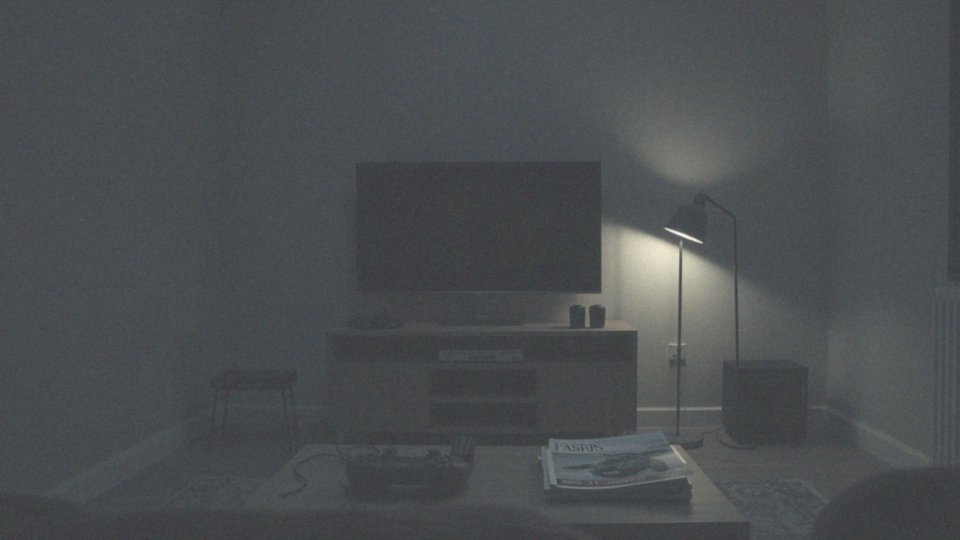
Resetowanie konsoli PS4 polega na przywróceniu jej do stanu fabrycznego. W efekcie wpływa to również na sposób zarządzania aktualizacjami przez urządzenie.
Decydując się na ten krok, trzeba pamiętać, że wszystkie dane zostaną usunięte, a konsola powróci do momentu jej pierwszego uruchomienia. Po resecie opcja automatycznego pobierania aktualizacji zostanie ponownie aktywowana. Oznacza to, że jeśli wcześniej ją wyłączyłeś, konieczne będzie ponowne dostosowanie ustawień systemowych do Twoich preferencji. Miej to na uwadze!
Mimo to, pamiętaj, aby traktować reset jako rozwiązanie ostateczne. Zanim się na niego zdecydujesz, bezwzględnie wykonaj kopię zapasową wszystkich danych. To absolutnie kluczowe!
Jakie są konsekwencje wyłączenia automatycznych aktualizacji?
Wyłączenie automatycznych aktualizacji oferuje zarówno korzyści, jak i potencjalne wady. Zyskujesz kontrolę nad momentem instalacji, unikając niespodziewanych przerw w trakcie rozgrywki. Jednak ta swoboda wiąże się z odpowiedzialnością. Pamiętaj, że to na Tobie spoczywa obowiązek regularnego sprawdzania dostępności i ręcznego instalowania aktualizacji. Zaniedbanie tego aspektu może prowadzić do:
- problemów z działaniem gier, które często wymagają najnowszych wersji oprogramowania do optymalnego funkcjonowania,
- braku dostępu do nowych funkcji,
- braku dostępu do dodatkowej zawartości, które wzbogacają rozgrywkę.
Dlatego, mimo możliwości opóźnienia instalacji, systematyczne aktualizowanie systemu jest rekomendowane dla zapewnienia optymalnej wydajności i dostępu do pełnej zawartości gier.
Czy muszę usuwać zapisane dane, aby wyłączyć aktualizacje?
Spokojnie, wyłączenie automatycznych aktualizacji na Twojej konsoli PS4 nie spowoduje utraty zapisanych stanów gier. Traktuj to jako zmianę preferencji, a Twoje osiągnięcia pozostaną bezpieczne i nienaruszone. Jeśli jednak borykasz się z chronicznym brakiem miejsca, warto rozważyć usunięcie tytułów, do których już nie wracasz – to dość oczywiste rozwiązanie. Należy pamiętać, że sama dezaktywacja aktualizacji nie wygospodaruje dodatkowej przestrzeni na dysku.